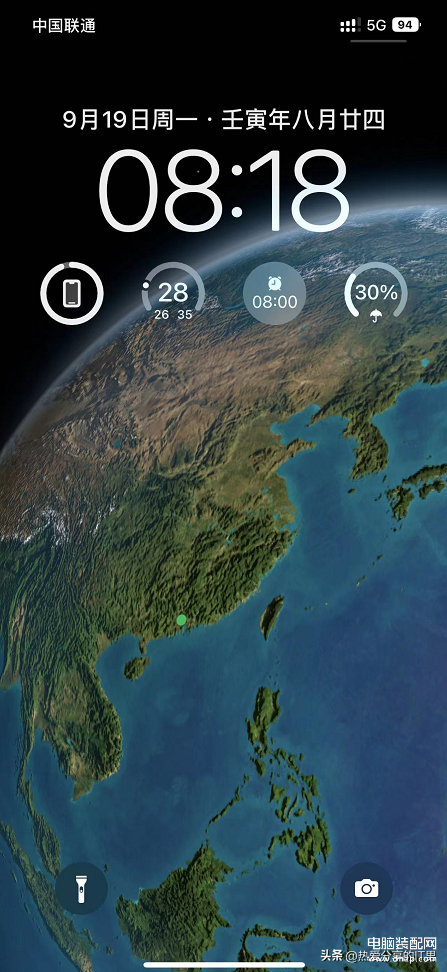很多小伙伴将苹果手机系统升级到iOS16后启用了自定义的锁定屏幕壁纸,这时会发现锁定屏幕上显示时间的字体是粗体,有点丑,感觉像老人机上的时间显示风格。
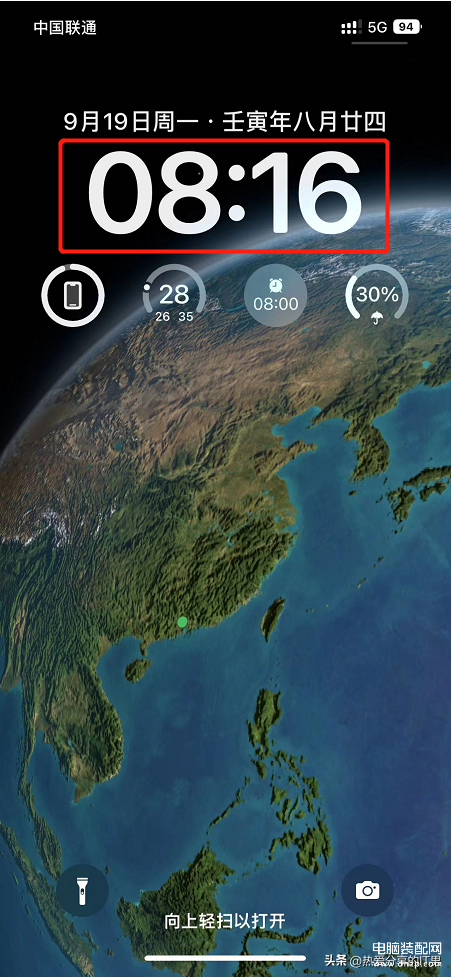
那么如何更改这个锁定屏幕上的字体风格呢,请看如下操作:
1、在锁定屏幕(以“天文”墙纸为例)上点按准备更改的时间字体位置1秒以上,此时系统会自动进行人脸扫描识别身份后进入自定义锁定屏幕状态。
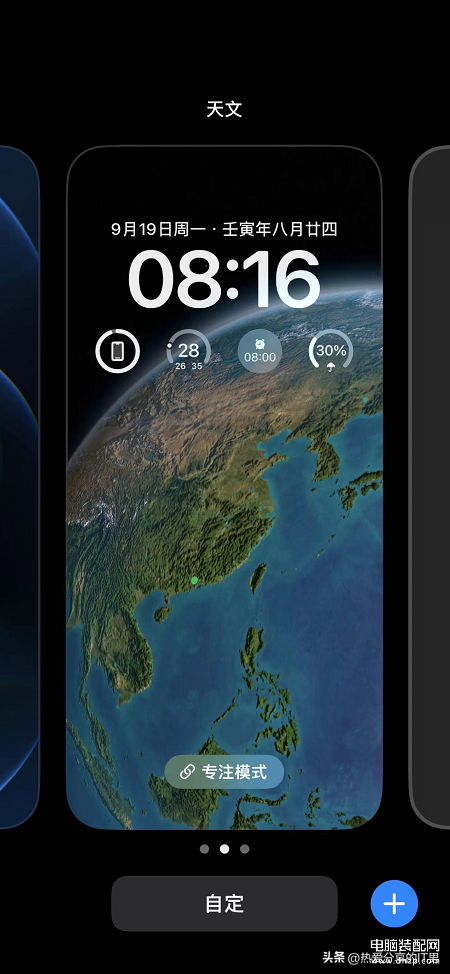
2、轻点屏幕下方的“自定”按钮,进入自定义修改界面,此时看到日期、时间和小组件都处于可编辑选择状态。
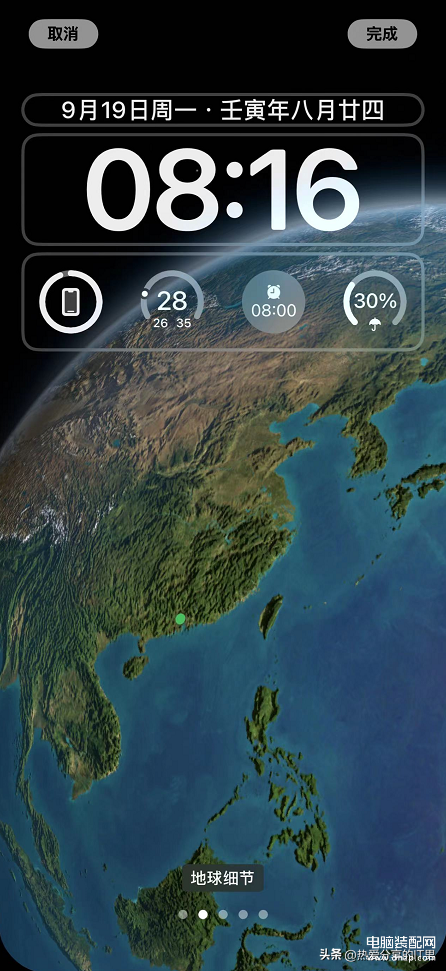
3、轻点时间显示字体区域,此时下方弹出“字体和颜色”修改选项,此时可以自行选择系统提供的8种阿拉伯数字字体风格(另外点左上角的地球图标有阿拉伯数字,阿拉伯印度文、天城文可选,默认为阿拉伯数字),字体的颜色也可以自定义。我们选择第二个字体风格,这个字体没有加粗,显得比较优雅,字体颜色保持默认。
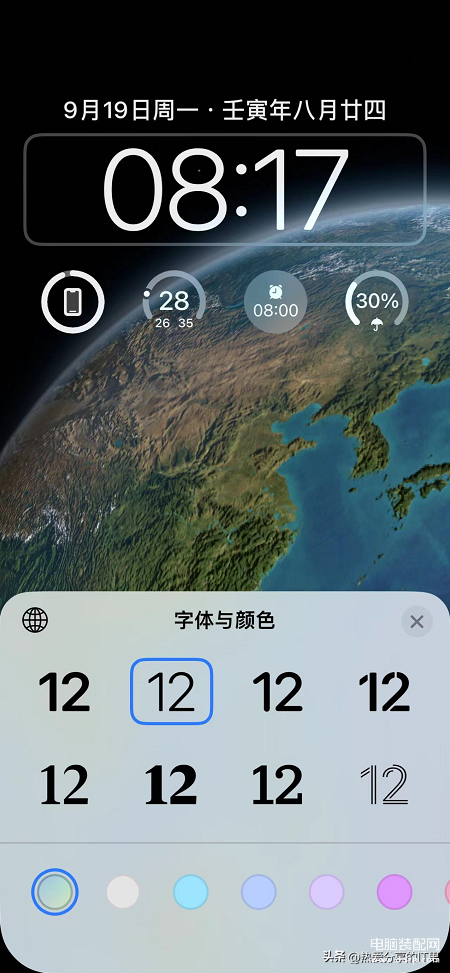
4、选择好字体风格后轻点锁定屏幕壁纸,此时可以看到修改已经生效,点右上角“完成按钮”,在弹出的提示界面选择“设为壁纸对”。
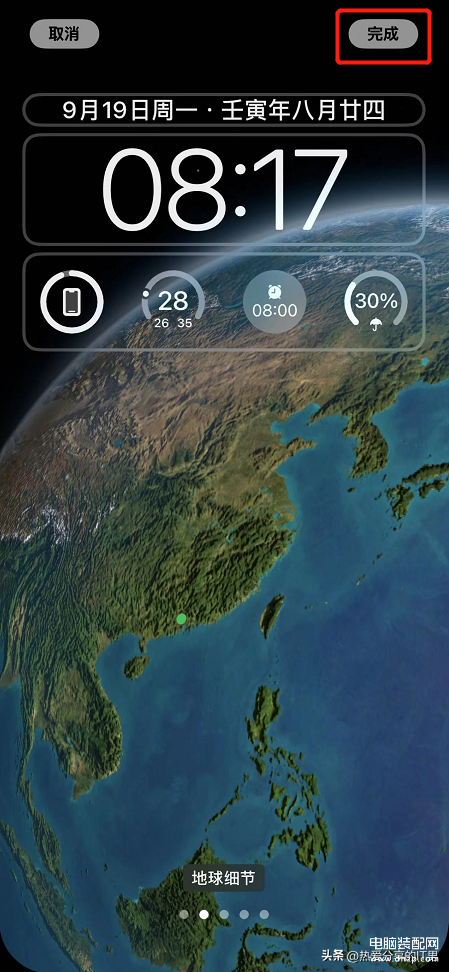
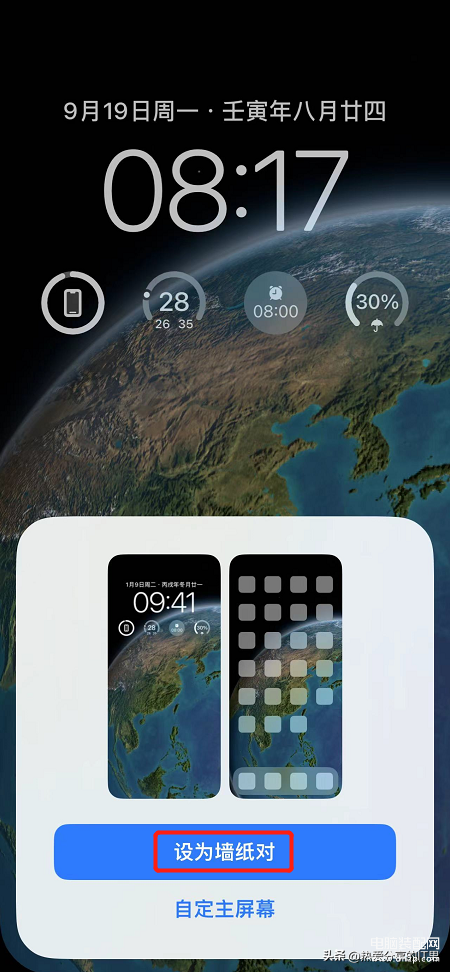
5、在返回的自定义锁屏壁纸界面轻点壁纸,完成修改。此时再看时间显示的字体就美观多了。